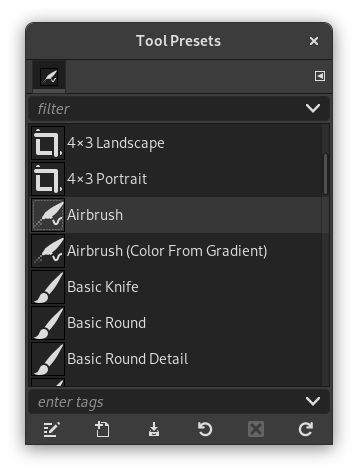El diàleg de predefinits d’eines mostra una llista de tots els que estan desats. Si feu clic a un predefinit, s'obrirà l'eina corresponent amb els seus predefinits desats.
Aquest diàleg és un diàleg acoblable; mireu la secció Secció 2.3, «Diàlegs i acobladors» sobre el seu ús.
Podeu accedir-hi:
-
des d'un menú principal → → ;
-
des del menú Pestanya en qualsevol diàleg acoblable fent clic al botó del menú Pestanya
i seleccionant → .
Aquest diàleg ve amb una llista de predefinits preconfigurats. Cadascuna d'elles té una icona que representa l'eina amb la qual s'hi aplicaran els predefinits i un nom.
Els predefinits es poden etiquetar i podeu organitzar la visualització dels predefinits com vulgueu. Consulteu Secció 3.7, «Etiquetatge» per a més informació sobre etiquetes.
En fer doble clic en una icona de predefinits obre l'editor de predefinits de l'eina.
En fer doble clic al nom del predefinit. permet canviar el nom.
La barra de botons a la part inferior ofereix la funcionalitat següent:
-
Edita aquesta eina predefinida: fer clic en aquest botó obre l'editor de les Eines predefinides per a seleccionar el predefinit. L'editor de valors predefinits de l'eina es descriu a Secció 7.3, «Editor de predefinits».
-
Crea una nova eina predefinida: abans de fer clic en aquest botó, es pot seleccionar un predefinit existent, o seleccionar una eina en la caixa d'eines, per exemple, l'eina cicatritza que no és en la llista de predefinits. Es crea un nou predefinit en la part superior del diàleg i s'obre l'editor d'eines predefinides. Consulteu Secció 7.3, «Editor de predefinits».
-
Desa les opcions de l'eina activa en aquest predefinit: això desa la configuració actual de l'eina al predefinit seleccionat.
-
Restaura aquesta eina predefinida: això restaura la configuració de l'eina als valors desats en el predefinit seleccionat.
-
Suprimeix aquesta eina predefinida: això suprimeix l'actual predefinit seleccionat. Tingueu en compte que aquest botó està desactivat pels valors predeterminats que venen amb el GIMP.
-
Actualitza els predefinits de l'eina: si heu afegit un valor predefinit manualment a la carpeta configurada predefinits d'eines en les preferències de les carpetes, heu de fer clic en aquest botó per incloure'l a la llista de predefinits.
Fer clic-dret en el Diàleg dels Predefinits obre un menú contextual on es troben algunes ordres ja descrites amb els botons: Edita l'eina predefinida, Nova eina predefinida, Restaura l'eina predefinida, Actualitza l'eina predefinida. Les ordres addicionals són:
- Duplica l'eina predefinida
-
Duplica els predefinits de l'eina: aquesta ordre està sempre desactivada. No cal, ja que, com s'ha vist, es crea automàticament un duplicat quan es fa un nou predefinit d'un predefinit existent.
- Copia la localització de l'eina predefinida
-
Copia la ubicació de l'eina predefinida us permet copiar el camí de l'eina predefinida seleccionada en el porta-retalls.
- Mostra en el Gestor de fitxers
-
Mostra en el Gestor de fitxers obre la ubicació de l'eina predefinida en el Gestor de fitxers predeterminats del vostre sistema.